Hostwinds Tutorial
Cerca risultati per:
Sommario
Panoramica della cabina di pilotaggio (CentOS 8)
Tag: CentOS Web Panel
Il pozzetto è disponibile un pannello Web gratuito e open source disponibile per installare diversi sistemi operativi basati su Linux per visualizzare e gestire facilmente alcuni aspetti server.
Con l'ultima versione di Centos, versione 8, il software di caockpit e workstation sono preinstallati e il software principale deve essere installato e abilitato per utilizzarlo.
Alcune delle caratteristiche degne di nota fornite da Cockpit sono:
- Gestione del servizio
- Avvia, interrompi, riavvia facilmente, ecc. Tutti i servizi sul tuo server
- Gestione utenti
- Aggiungi, elimina e gestisci facilmente gli utenti sul tuo server (comprese le loro chiavi SSH)
- Cambia il nome host e unisciti a un dominio
- Metriche e registrazione delle risorse in tempo reale
- Visualizza e filtra i log del server
- Gestisci le interfacce di rete, i firewall e visualizza l'utilizzo della larghezza di banda
- Crea report diagnostici con sosreport
- Verificare ed eseguire aggiornamenti software; configurare gli aggiornamenti automatici
- Accesso al terminale tramite il browser web
Installazione di Cockpit
Innanzitutto, dovrai connetterti al tuo server tramite SSH per eseguire l'installazione. Puoi trovare la nostra guida SSH Qui.
Successivamente, installa il software Cockpit di base:
yum install -y cockpit
Quindi abilita il suo servizio:
systemctl enable --now cockpit.socket
Ora il cockpit è installato e in esecuzione sulla porta 9090. Ora sarà in grado di visitarlo in un browser Web navigando sull'indirizzo IP o dell'HostName del tuo server, seguito da: 9090.
Esempio: http://127.0.0.1:9090.
Sarai in grado di accedere al cockpit usando qualsiasi utente che hai sul tuo server; Come tale, sarai in grado di accedere con le credenziali dell'utente root fornito nell'e-mail di benvenuto per i vostri VPS HostWinds.
Il checkout 'Riutilizzo della mia password per il checkout di attività privilegiate sulla schermata di accesso consente di abilitare il re-utilizzando la password che si rientra nuovamente per autenticare e eseguire automaticamente qualsiasi azione all'interno della cabina di pilotaggio che richiederebbe di nuovo la password.
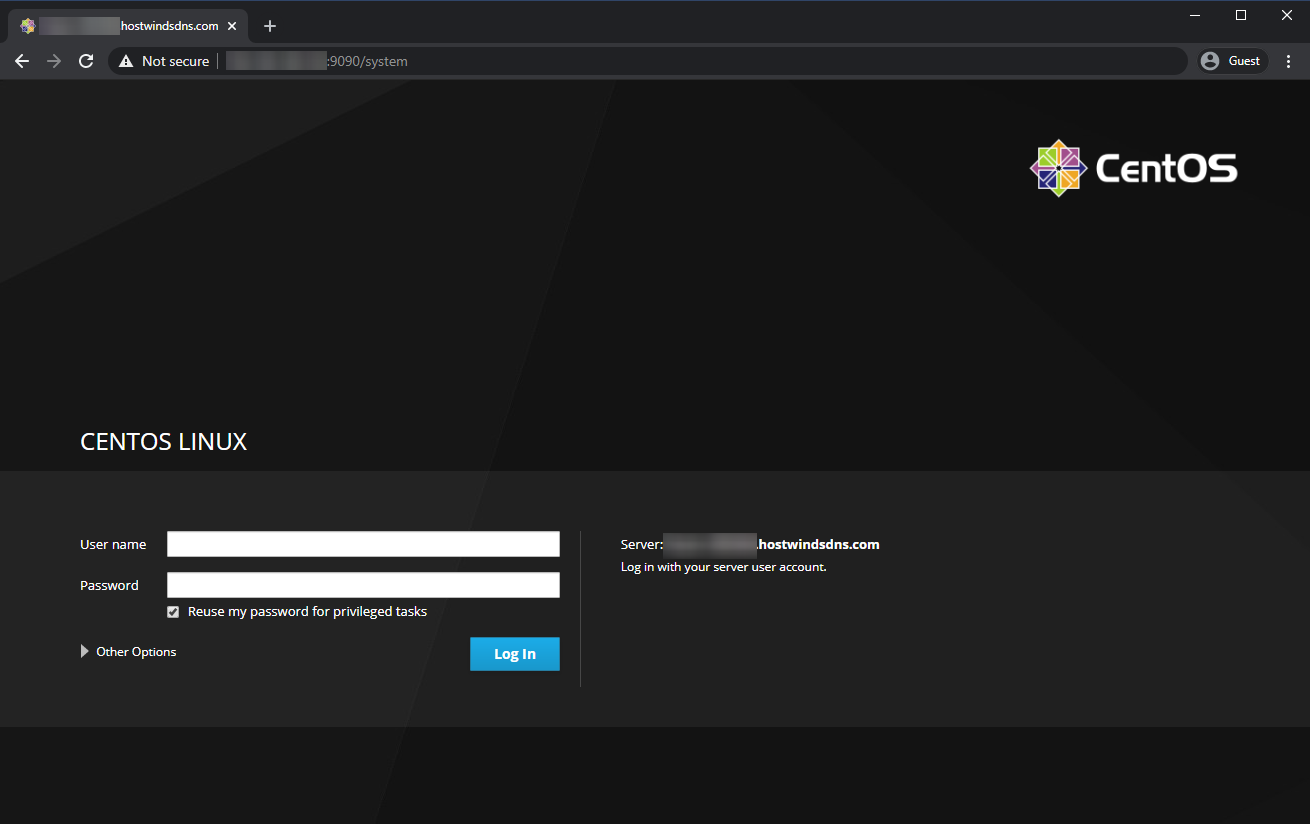
Navigazione
Ci sono più sezioni disponibili dalla barra laterale all'interno dell'interfaccia di cabina di pilotaggio contenenti tutte le diverse funzionalità disponibili. Di seguito sono riportate le caratteristiche principali disponibili in ogni sezione.
Sistema
La sezione System offre una panoramica dell'utilizzo delle risorse con alcuni grafici aggiornati in diretta, nonché alcune informazioni rapide su hardware, software e configurazioni del nome del tuo sistema.
È possibile abilitare la registrazione dell'utilizzo delle risorse, abilitando l'opzione "Metrics Store".Senza abilitare questa opzione, manterrà la traccia dell'utilizzo delle risorse dall'ultima avvio.
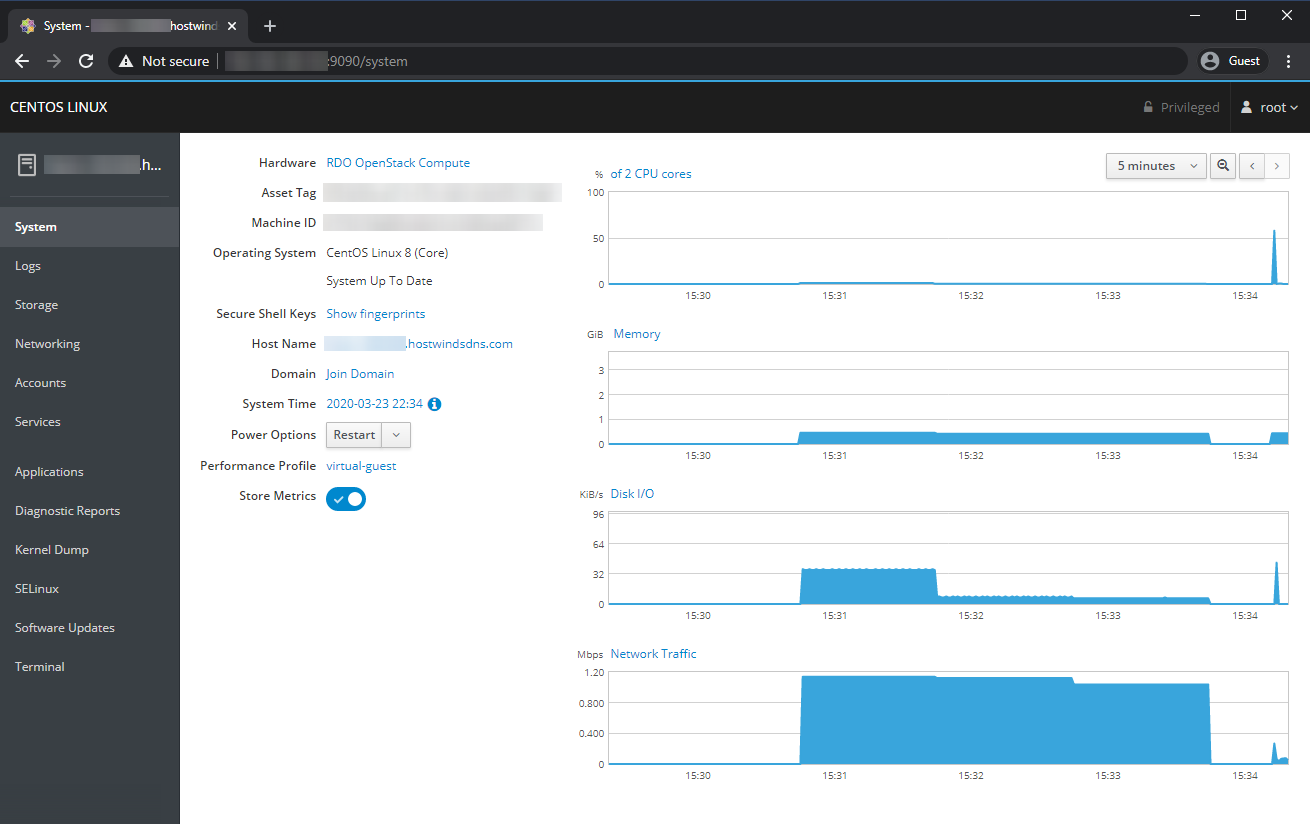
Registri
La sezione Logs visualizza gli eventi più recenti dai registri di sistema, per i quali è possibile filtrare ulteriormente gli eventi visualizzati con il livello di registrazione (I.E., errori, avvertenze, verbose) e quale servizio è per.
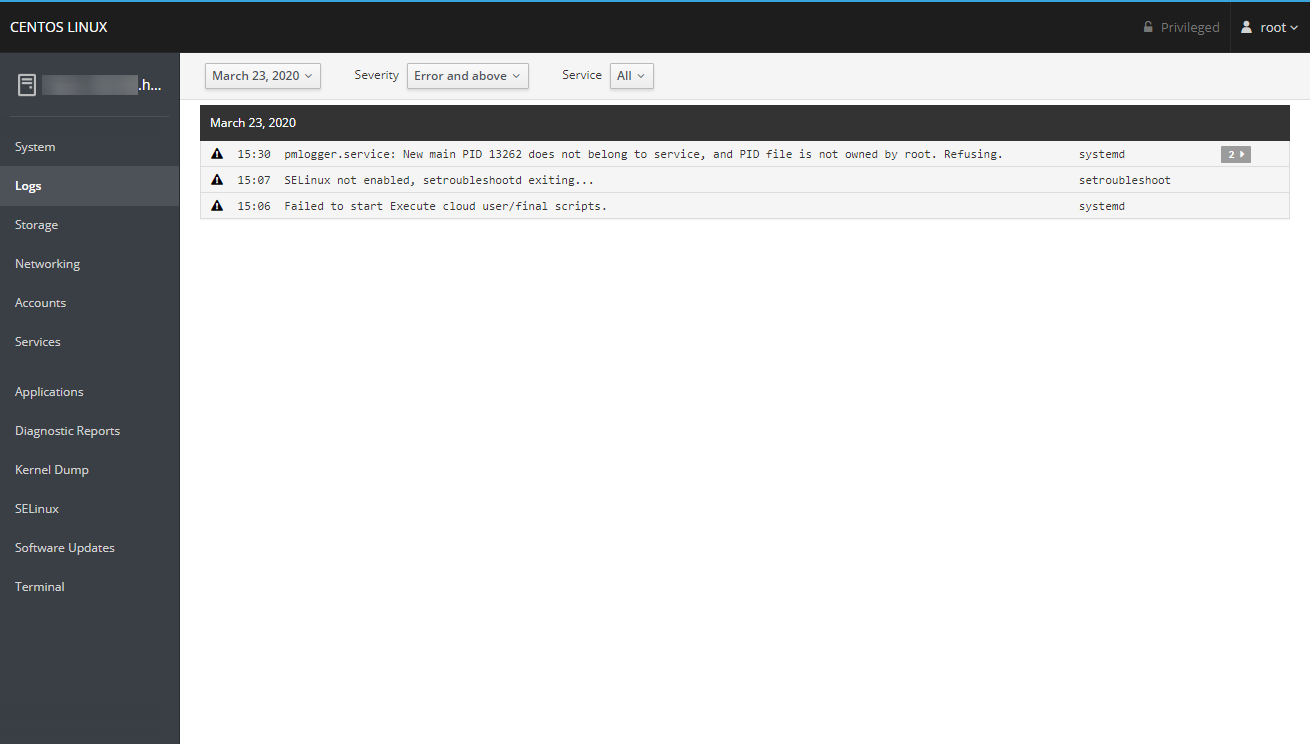
Networking
La sezione Networking ti fornirà alcuni grafici per l'utilizzo della larghezza di banda, gli ultimi eventi dai registri relativi alla rete, nonché i dettagli e la possibilità di configurare qualsiasi interfaccia di rete sul tuo server.
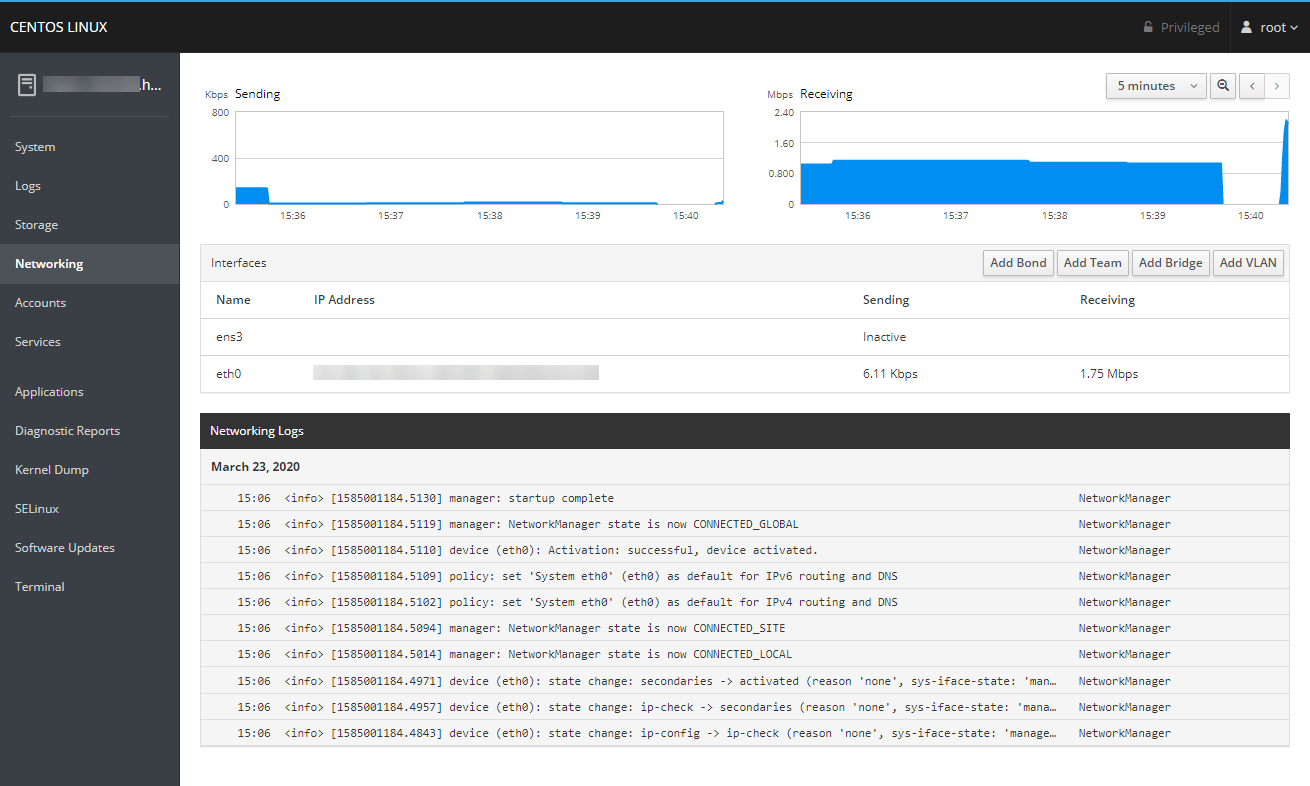
Conti
La sezione Account ti consente di gestire gli utenti sul tuo server.È possibile fare clic sul pulsante 'Crea nuovo account per aggiungere un nuovo utente o fare clic su un utente esistente per gestirli.
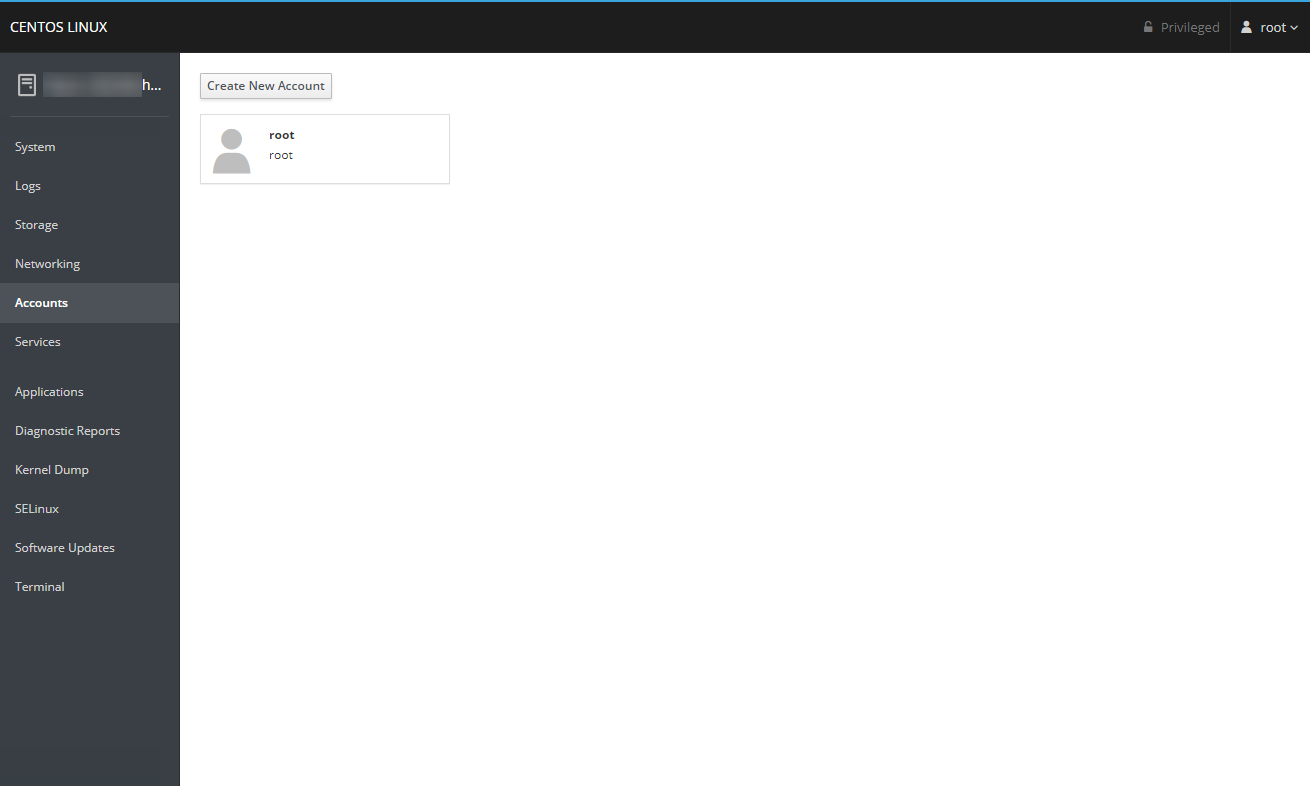
Quando si gestisce un utente specifico, è possibile bloccare o sbloccare l'account, modificare la propria password o forzarli a cambiarlo sul loro prossimo login. È inoltre possibile aggiungere o rimuovere le chiavi pubbliche che l'utente può utilizzare per l'autenticazione SSH da questa pagina.
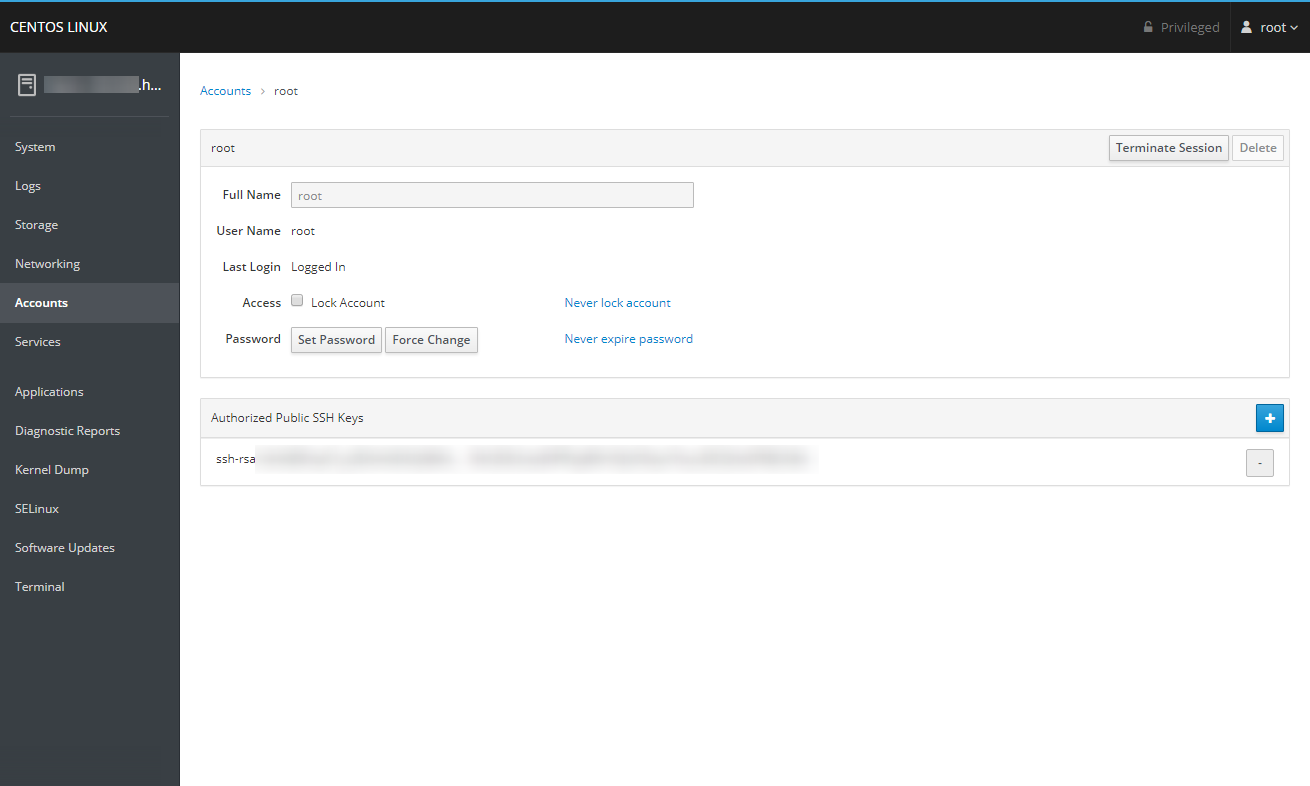
Servizi
La sezione Servizi consente di visualizzare tutti gli obiettivi, servizi, prese, timer e percorsi disponibili sul tuo server. Facendo clic su un elemento specifico in uno di questi elenchi consente di avviare, interrompere o riavviare, oltre a gestire il proprio comportamento di avvio.
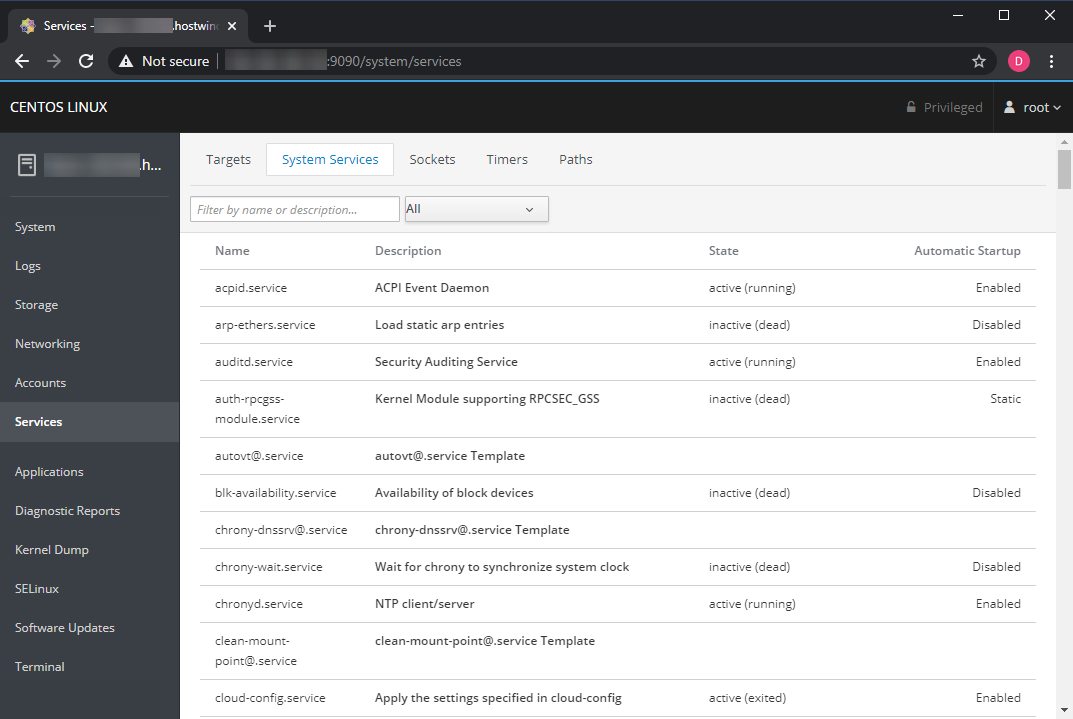
Applicazioni
La sezione Applicazioni consente di visualizzare e installare plug-in aggiuntivi per Cockpit che forniscono alcune funzionalità aggiuntive.
Fare clic sul pulsante Aggiorna in alto a destra per verificare le applicazioni nuove / aggiornate e installarne uno facendo clic sul pulsante "Installa".
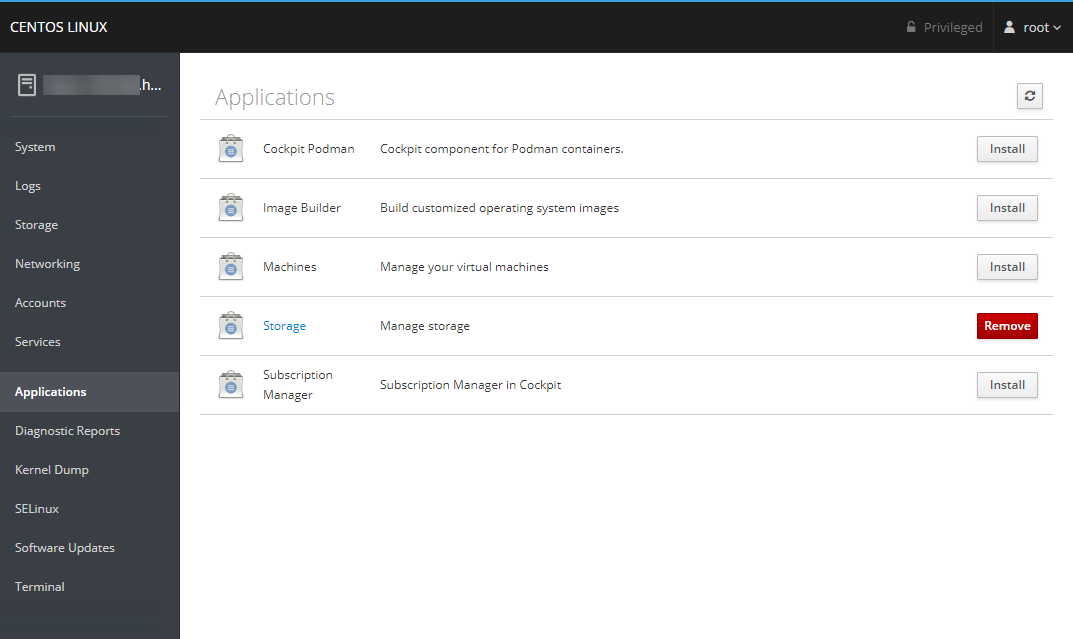
Ad esempio, l'applicazione di archiviazione offre i dettagli di utilizzo rapido delle risorse sul tuo utilizzo I / O e spazio disponibile su disco. Dà anche la possibilità di configurare eventuali dispositivi di archiviazione aggiuntivi se sono disponibili.
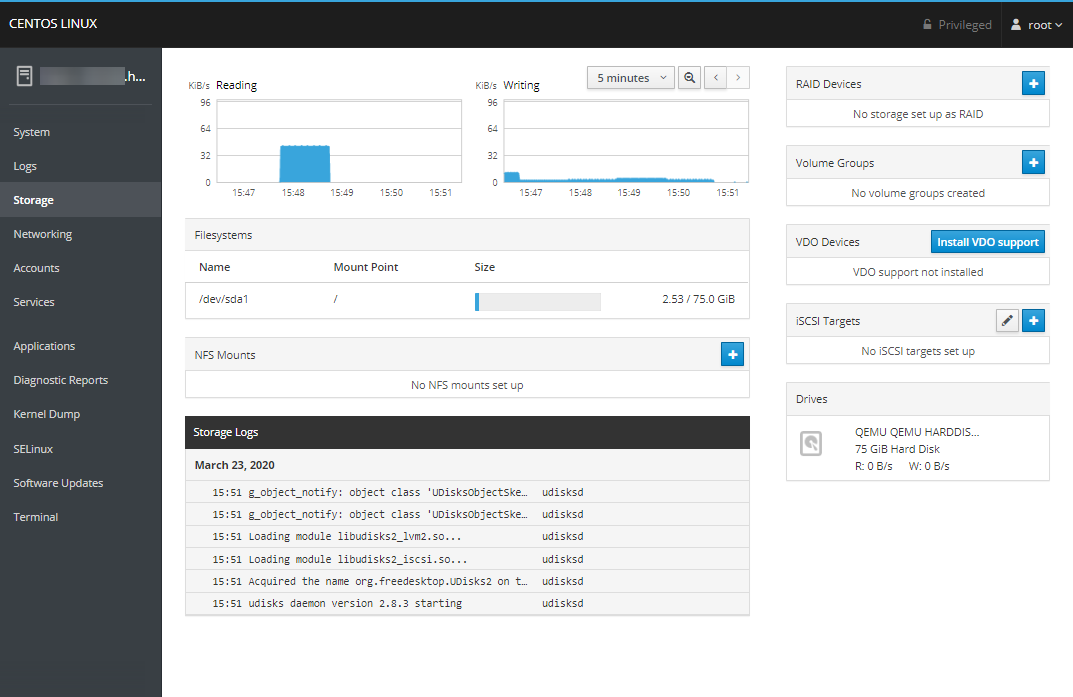
Rapporti diagnostici
La sezione Rapporti diagnostici ti consente di generare rapporti sul tuo server utilizzando sosreport.
NOTA: Potrebbe essere necessario installare prima il pacchetto SOS per questa funzionalità da lavorare:
yum install -y sos
Fare clic sul pulsante "Creare il report" per generare un report.
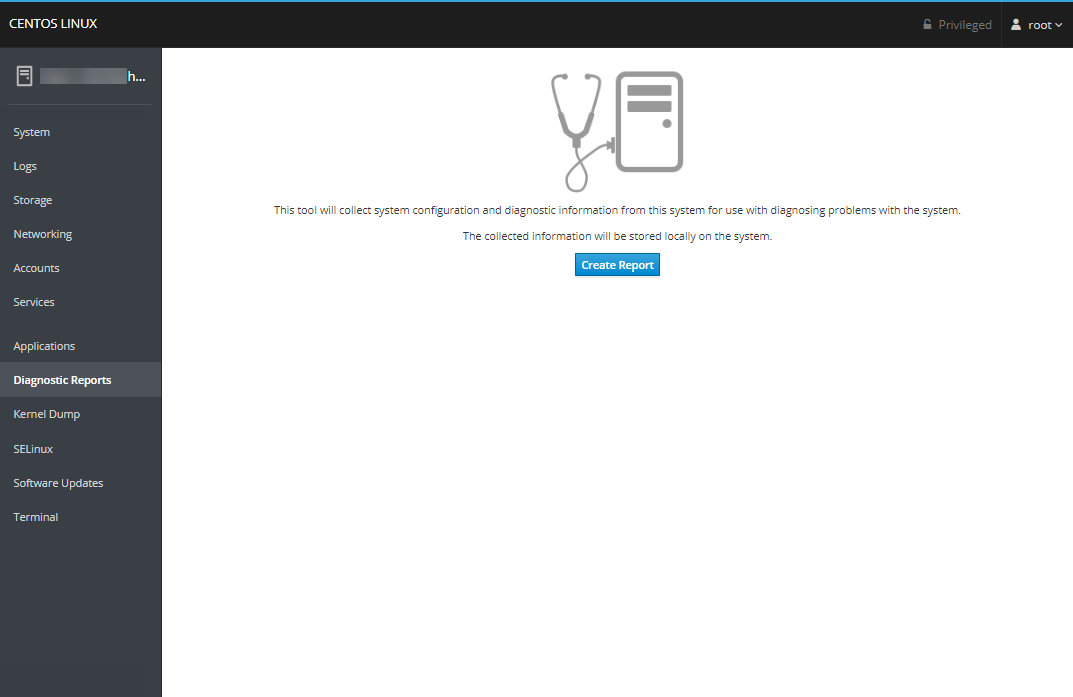
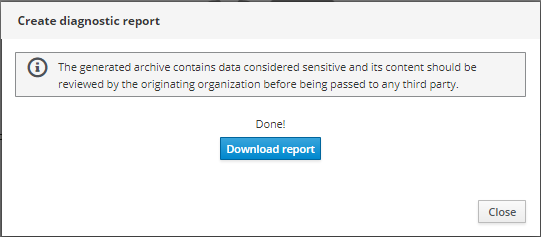
Dump del kernel
La sezione del dump del kernel ti consente di rivedere e gestire la tua configurazione KDUMP e testarla intenzionalmente schiantando il kernel.
NOTA: potrebbe essere necessario modificare la configurazione di GRUB per allocare memoria per il crash dumping.
You can do this by adding the text crashkernel=128M to the GRUB_CMDLINE_LINUX line in your /etc/default/grub file.
The line should then look something like this:
GRUB_CMDLINE_LINUX="console=ttyS0,115200n8 no_timer_check net.ifnames=0 crashkernel=128M"
Quindi eseguire il comando qui sotto per creare la nuova configurazione e successivamente riavviare il server.
grub2-mkconfig -o /boot/grub2/grub.cfg
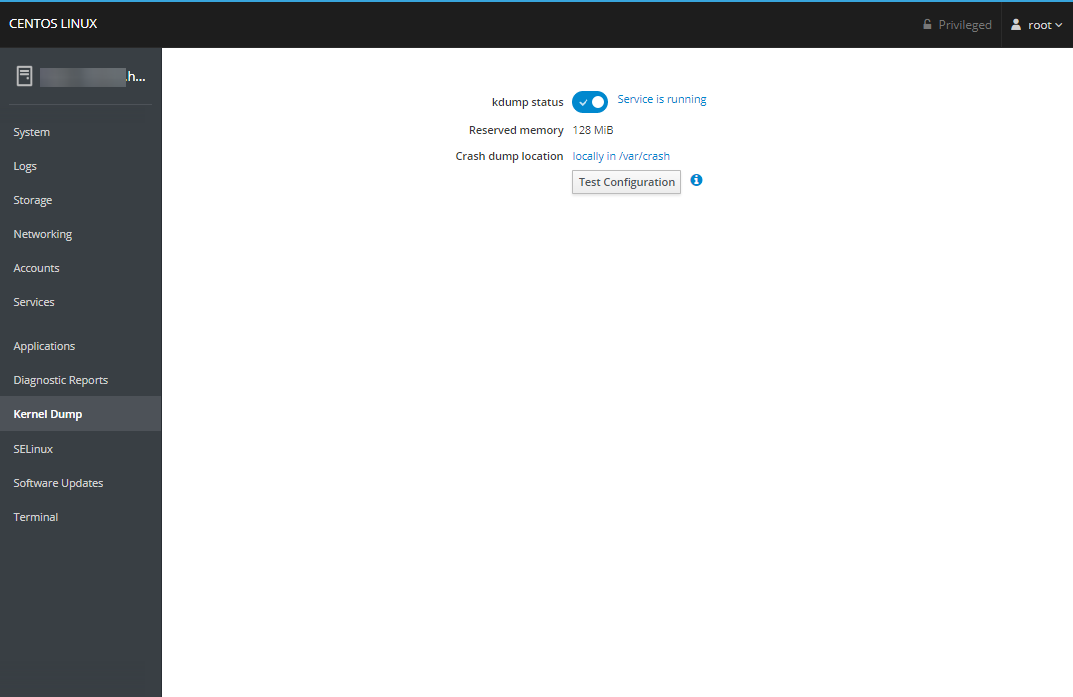
SELinux
La sezione SELinux ti permette di visualizzare e gestire la tua configurazione SELinux se ti capita di utilizzare un sistema operativo abilitato per SELinux.
Aggiornamenti software
La sezione Aggiornamenti software consente di verificare e installare eventuali aggiornamenti per i pacchetti installati e regolare se / quando devono essere eseguiti aggiornamenti automatici.
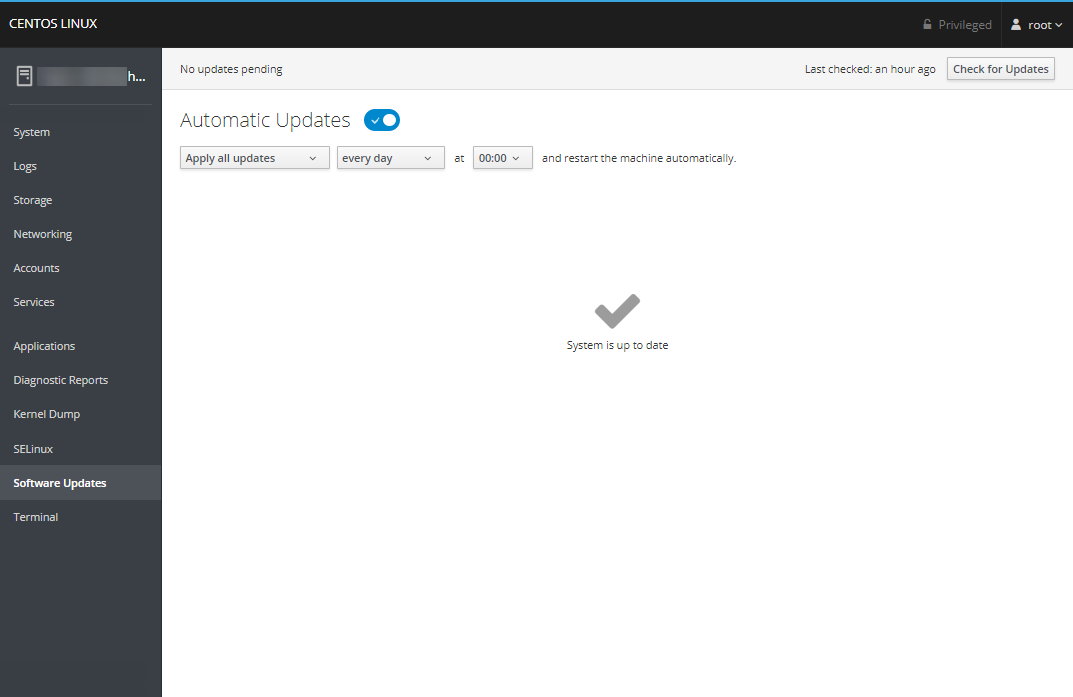
terminale
La sezione Terminal fornisce un'interfaccia della riga di comando al server tramite il browser Web.
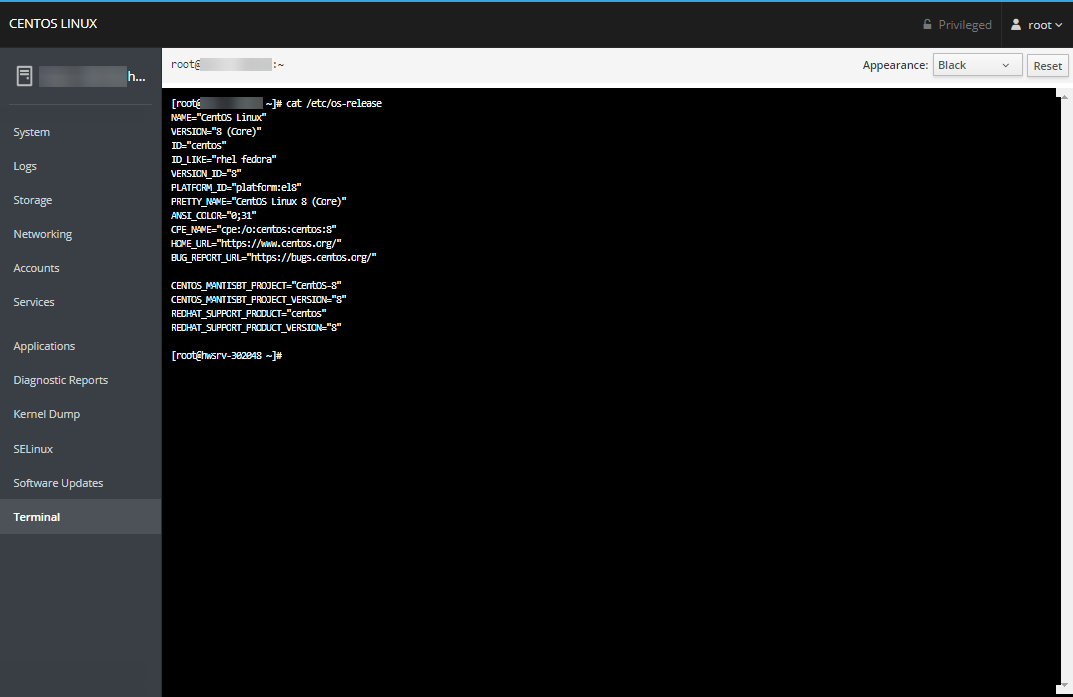
Scritto da David Hamilton / marzo 24, 2020
